Når du trenger å dele en presentasjon, spille spill eller se filmer på iPaden med andre, kan du enkelt speile iPad-skjermen til Mac. Hva er de beste metodene for å bruke Mac som en ekstra skjerm? Du kan selvfølgelig ganske enkelt bruke USB-kabelen til å overføre innholdet, men når du kobler til enhetene er det vanskelig å spille spill samtidig. Wi-Fi er en annen ofte brukt metode for skjermspeiling av iPad til Mac, men du må sørge for et stabilt Wi-Fi-miljø. Hva bør være det beste alternativet? Bare lær mer detaljer fra artikkelen.
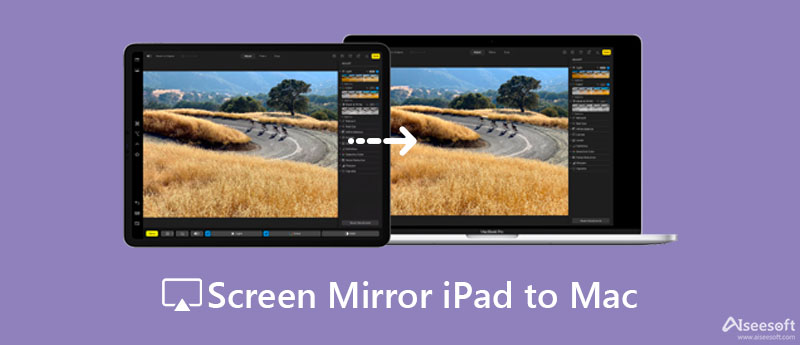
QuickTime Player er mer enn en videospiller, det er også et innebygd verktøy på Mac som lar deg speil iPhone og iPad-skjermer til Mac. Den lar deg nyte filmer, lyd og bilder på en større skjerm når du kobler iPad til Mac med en USB-kabel. Dessuten kan du enkelt ta opp spillvideoer og filmer.

sidevogn er også en innebygd funksjon på macOS og iPadOS for å speile iPad-skjermen til din MacBook, eller omvendt. Bare logg på samme Apple-ID for de to enhetene. Du kan bruke Sidecar over en kablet tilkobling eller trådløst via Bluetooth, som lar deg overføre data over et lokalt Wi-Fi-nettverk. Bare følg de detaljerte trinnene nedenfor.
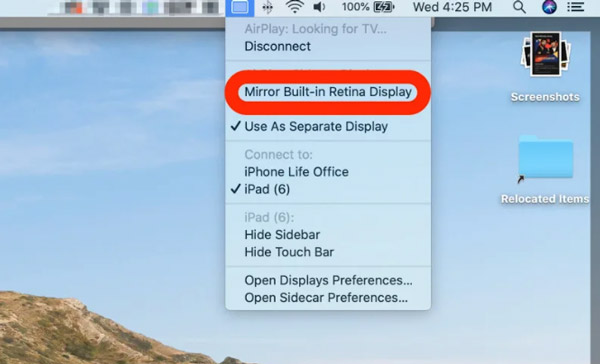
La oss se er et skjermspeilingsverktøy som lar deg koble til, caste og speile iPad til Mac trådløst. Den fungerer bra på forskjellige enheter, enten på Mac- eller iOS-enheter. Når du trenger å se filmer med originalkvalitet, kan den nå opptil 1080P. Bortsett fra det er grensesnittet jevnt, så du trenger ikke bruke mye tid på å finne ut hvordan du bruker det.
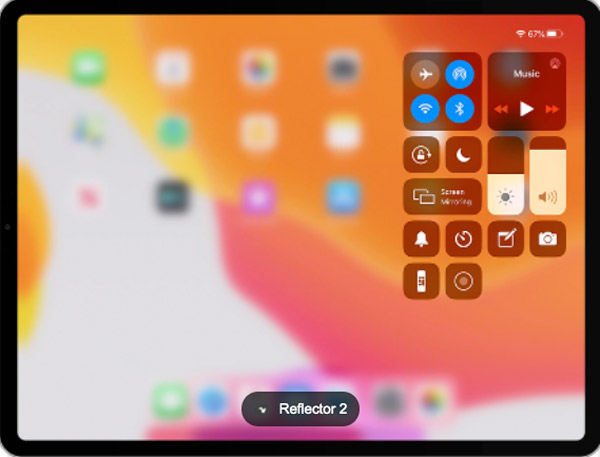
Aiseesoft telefonspeil er en allsidig løsning for å speile iPad-skjermen til datamaskinen. Du kan caste iPad-skjermene til PC-en uten å ødelegge kvaliteten. Bare sørg for at enheten og datamaskinen er koblet til samme WLAN og åpne skjermspeiling for å koble til. Dessuten kan du enkelt overføre filene mellom enhetene.

161,522 Nedlastinger
100 % sikker. Ingen annonser.
Støtter Apple TV skjermspeiling?
Apple støtter skjermspeiling mellom iPad og Apple TV, men den har ikke et innebygd verktøy for å vise iPad-skjermen direkte på Mac. Du kan gå til en tredjepartsapp, som AirPlay Receiver-Reflector, som kan aktivere Airplay for iPhone. Sørg for at de er koblet til WiFi.
Hvordan kan jeg slå på skjermspeiling på Mac?
Du bør først slå på WiFi. Deretter åpner du systemvalg for å finne skjermikonet. Klikk for å slå på AirPlay med to blå piler nederst på skjermen. Sjekk deretter Vis speilingsalternativer i menylinjen når tilgjengelige alternativer.
Hvorfor kan jeg ikke speile iPad-en min til Mac-en?
Hvis du bruker AirPlay til å speile skjermen, kan det skyldes at enhetene ikke er kompatible, så du kan ikke bruke AirPlay-kompatible enheter, eller at du ikke bruker det samme trådløse nettverket mens du prøver skjermspeiling. Hvis du bruker andre verktøy, kan du prøve å undersøke om enhetene oppfyller kravene til verktøyet eller om koblingen er riktig. Hvis det ikke hjelper, kan du henvende deg til de tekniske medarbeiderne til det verktøyet for å få hjelp.
konklusjonen
Skjermspeiling er veldig vanlig å bruke, for det gjør arbeidet ditt mer effektivt og gir deg en bedre opplevelse. Den beste metoden vi anbefaler er Aiseesoft Phone Mirror, som oppfyller alle dine krav til en speilskjerm. Hvis du vil speile iPad-skjermen til Mac trådløst kan du bruke LetsView eller Sidecar, begge fungerer veldig bra. QuickTime Player er et annet innebygd verktøy for Apple-brukere for å speile skjermen, som krever at du slår på Bluetooth for tilkobling. Bare velg ønsket løsning i henhold til dine behov.

Phone Mirror kan hjelpe deg med å caste telefonskjermen til datamaskinen for bedre visning. Du kan også ta opp iPhone/Android-skjermen eller ta øyeblikksbilder som du vil mens du speiler.
100 % sikker. Ingen annonser.